VMware 担当者コラム
VMware・クラウドプロバイダ
DX仮想クラウド基盤のワンポイントアドバイス ーvAppの共有機能ー
皆さま、こんにちは。
VMware担当の田畑です。
今回は弊社オリジナルサービスである『DX仮想クラウド基盤』をより快適に使用するためのポイントとして、vAppの共有機能についてご紹介いたします。
※本コラム内の画面キャプチャは、最新バージョンとUIが異なる場合がございます。
vAppについて
vAppとは、テナント内の複数の仮想マシンを1つのグループとして管理する機能になります。
仮想マシンを単体で管理することも可能ですが、アプリケーション単位やユーザーVM、管理者VMをグループとして分けて管理できるといったメリットなどがございます。
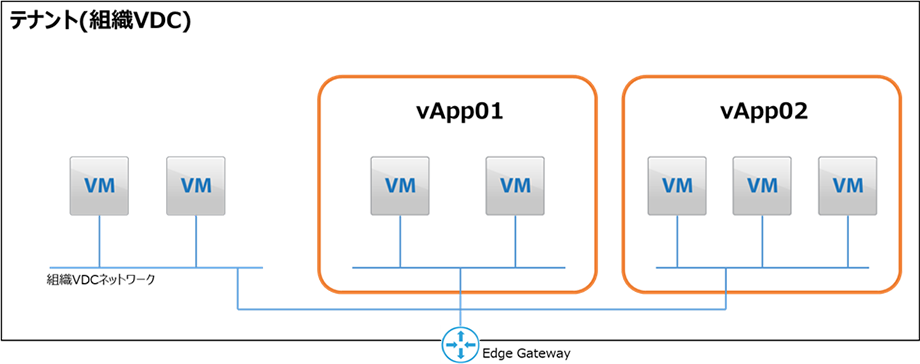
vAppで出来ること、操作方法などに関しては、以前のコラムにもアップしておりますので、併せてご確認ください。
「DX仮想クラウド基盤のワンポイントアドバイス ーvAppの操作方法ー」
https://www.idaten.ne.jp/portal/page/out/secolumn/vmware/column118.html
今回は、上記コラム内で紹介した「仮想マシンの電源を一括操作」「ネットワーク図の可視化」以外にも、
vAppで利用できる便利な「vAppの共有」機能についてご説明いたします。
vAppの共有機能
vAppでは共有機能を利用することによって、vAppに属している仮想マシン全体へのアクセス権限を割り当てることができます。
例えば管理VMをグループ化したvApp01と、ユーザーが使用するVMをグループ化したvApp02を作成した場合、
管理者はどちらのvAppにもアクセスし、操作することが可能ですが、ユーザーからはvApp01にはアクセスできないようにするといった設定が可能になります。
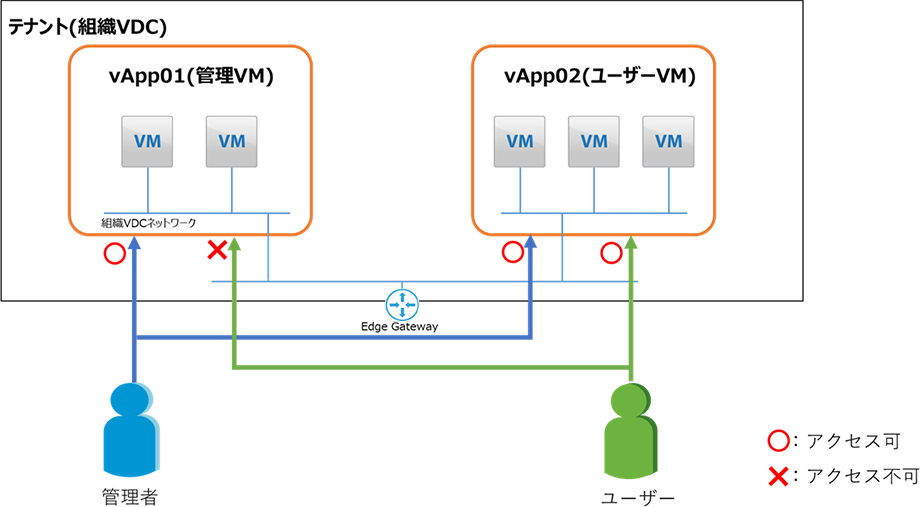
下記が実際にテナントへアクセスした際の違いになります。
admin(管理者)アカウントでテナントへアクセスするとvApp01と02を確認することができます。
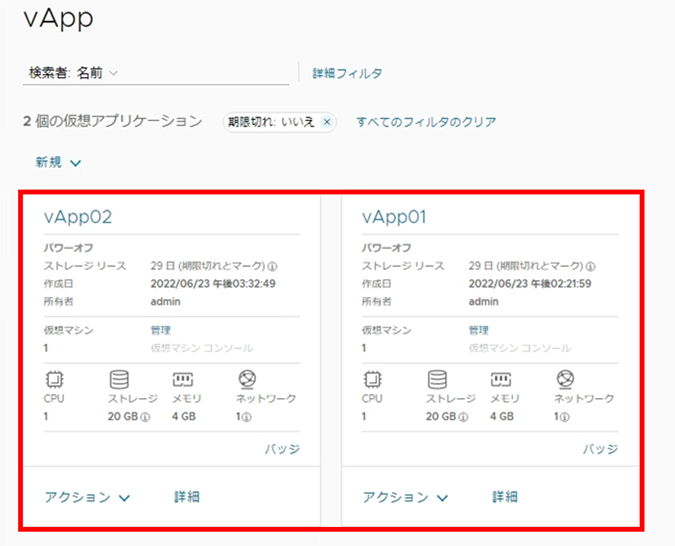
しかしuser(ユーザー)アカウントでログインすると、vAppは確認することができませんでした。
これは、管理者が作成したvAppに共有の設定が反映されていないためです。
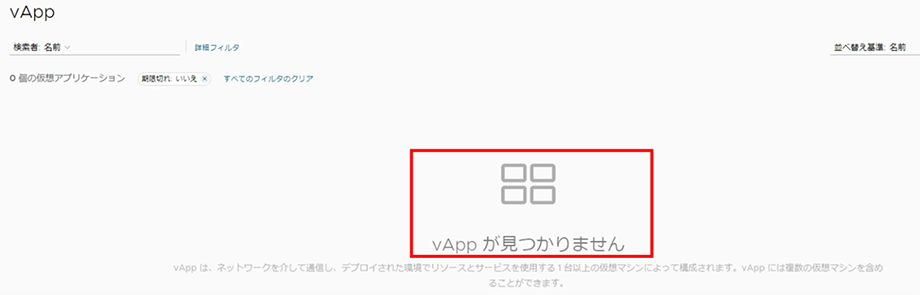
次に実際にユーザーアカウントがvApp02にアクセスできるように共有の設定を行います。
管理者アカウントでテナントへアクセスし、vApp02>アクション>共有をクリックします。
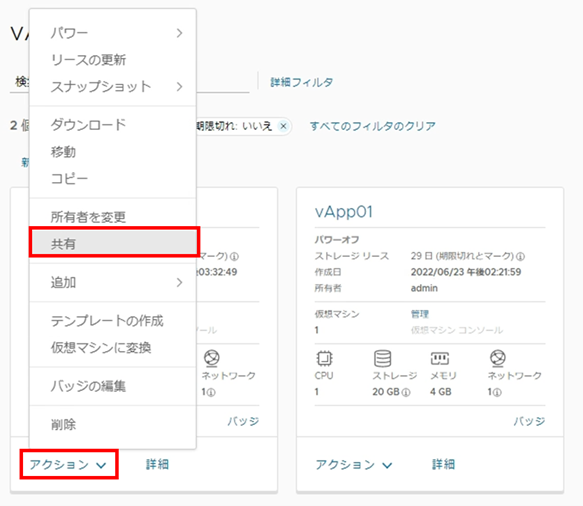
権限を与えるアカウントにチェックを入れ、アクセスレベルを選択した後に共有をクリックします。
今回はユーザーアカウントにチェックを入れ、アクセスレベルを読み取り/書き込みとしています。
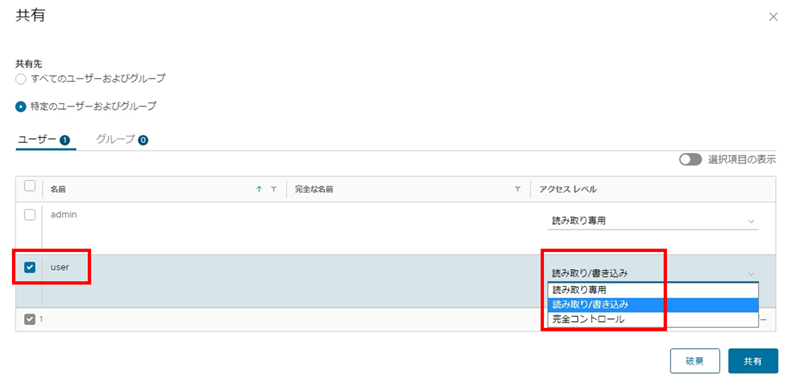
再びユーザーアカウントでテナントへアクセスすると、vApp02が確認できるようになります。
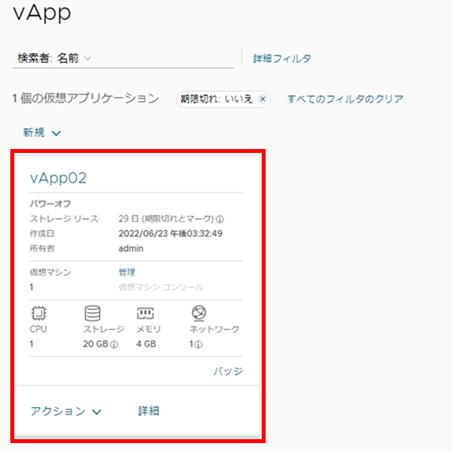
vAppの共有機能を利用することで、例えばユーザーからの不要なアクセスやオペレーションミスなどを防ぐことができます。
今回のコラムは以上になります。
次回も引き続きDX仮想クラウド基盤についてのご紹介をさせていただきます。
DX仮想クラウド基盤の特設サイトも併せてご確認ください。
https://www.idaten.ne.jp/portal/page/out/tss/dx-cloud/index.html
VMwareの記事

※閲覧にはiDATEN(韋駄天)へのログインが必要です。
